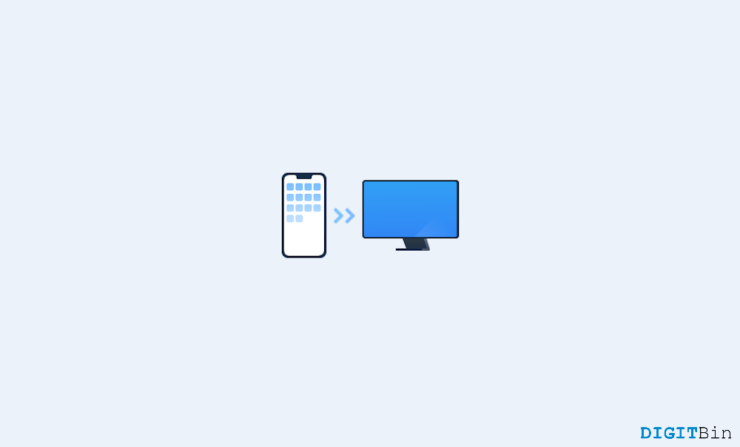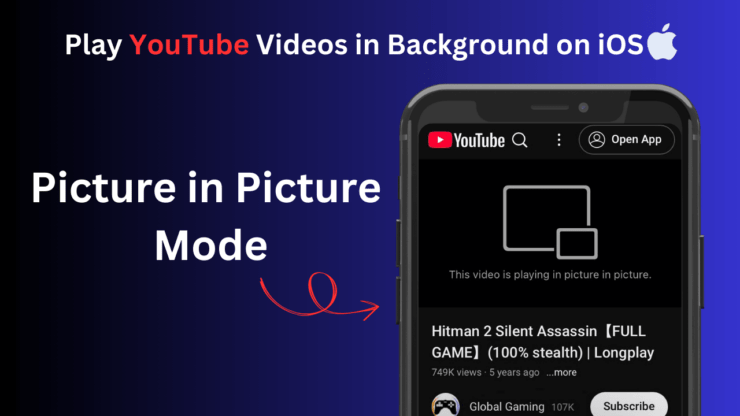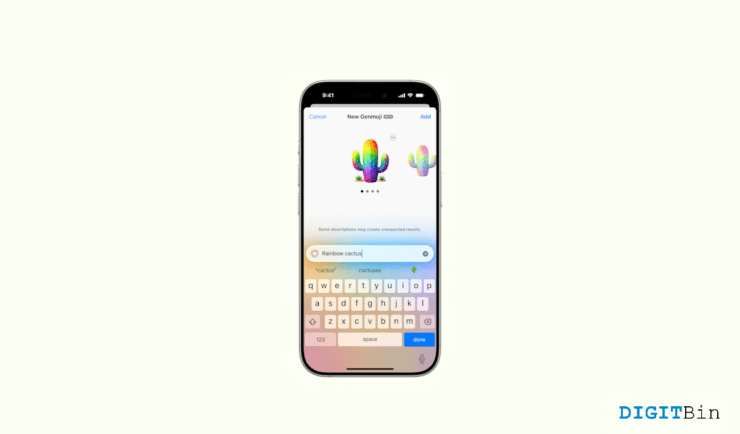Исправить Snapchat, который не загружается и зависает на экране «Нажмите, чтобы загрузить»
Содержание
- 1 Исправить Snapchat, который не загружается и зависает на экране «Нажмите, чтобы загрузить»
- 1.1 Что вызывает проблему касания для загрузки в Snapchat?
- 1.2 Как исправить ошибку Snapchat, которая не загружает Snap?
- 1.2.1 Перезагрузите телефон
- 1.2.2 Проверьте подключение к Интернету
- 1.2.3 Использовать DNS-чейнджер
- 1.2.4 Отключить сохранение трафика
- 1.2.5 Очистить данные и кэш приложения
- 1.2.6 Отключить оптимизацию Snapchat
- 1.2.7 Предоставить все разрешения
- 1.2.8 Проверить наличие обновлений
- 1.2.9 Переустановить Snapchat
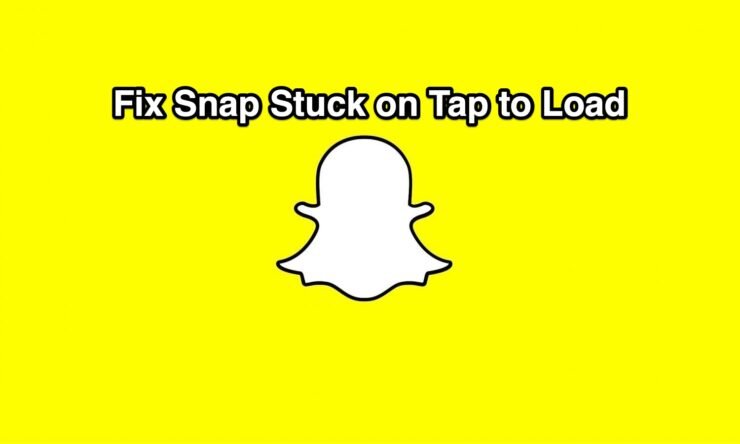
У нас нет недостатка в приложениях для социальных сетей. Фактически, такие приложения для социальных сетей, как Instagram, Snapchat и т. д., стали для бизнеса одним из отличных источников привлечения клиентов для покупки их услуг. Благодаря такому большому количеству функций, позволяющих нам оставаться на связи с нашими близкими, очень раздражает, когда в этих приложениях появляется какая-то ошибка или ошибка. Потому что эти ошибки буквально обрывают ваше взаимодействие с друзьями или членами семьи. Аналогичная проблема, с которой сталкиваются пользователи Snapchat, — это проблема «нажатием для загрузки».
Ну, исправление может показаться прямо в названии проблемы, и первое, что вам нужно сделать, — это нажать на экран, чтобы проверить, работает ли оно. Но для многих это не так просто, как может показаться. Эта проблема беспокоит многих пользователей Snapchat, и они ищут решение этой проблемы.
Если у вас также возникли проблемы с загрузкой Snapchat, то вы попали по адресу. Как и в этом посте, мы предоставим вам несколько решений, которые вы можете использовать для решения этой проблемы. Итак, с учетом сказанного, давайте перейдем непосредственно к статье:
Что вызывает проблему касания для загрузки в Snapchat?
Прежде чем перейти к решениям этого исправления, лучше понять причину проблемы. По умолчанию, когда вы получаете Snap, приложение Snapchat автоматически загружает их, как только получатель получает их. Однако из-за проблемы с загрузкой в Snapchat пользователи жалуются, что их снимки не загружаются автоматически, и им приходится загружать их вручную. Вот некоторые из отчетов:
Примечательно, что нажатие на загрузку экрана зависает на долгое время и в конце ничего не происходит. Это может сильно раздражать, если у вас длинный список подписчиков и вы просматриваете много снимков. Более того, эта проблема довольно распространена среди пользователей Windows и Android. Проблема может быть связана с проблемами сети, проблемами с загрузкой приложений, проблемами с кешем, проблемами с настройками и т. д.
Теперь, когда вы понимаете, каковы причины возникновения проблемы с нажатием для загрузки в Snapchat, и вы также знаете, что вы не единственный, кто сталкивается с этой проблемой, давайте рассмотрим способы ее устранения. это.
Как исправить ошибку Snapchat, которая не загружает Snap?
Вот лучшие решения для исправления ошибки Snapchat «Нажмите, чтобы загрузить повторную попытку» на устройствах Android и iPhone.
Перезагрузите телефон
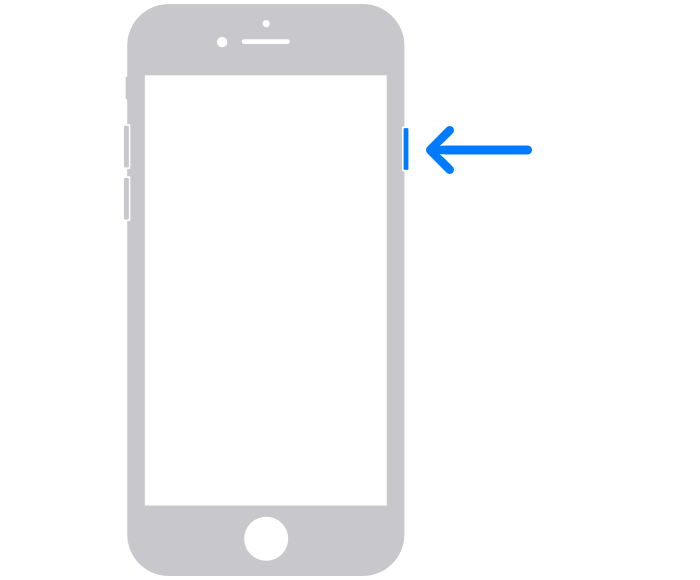
Первое, что мы сталкиваемся с какими-либо проблемами, связанными с приложением или телефоном, — это перезагрузка самого телефона. И если у вас также возникла проблема с нажатием для загрузки в приложении Snapchat, вам также следует попытаться посмотреть, решит ли перезагрузка телефона эту проблему. Это базовый шаг, и на нем не ожидается чуда.
Проверьте подключение к Интернету
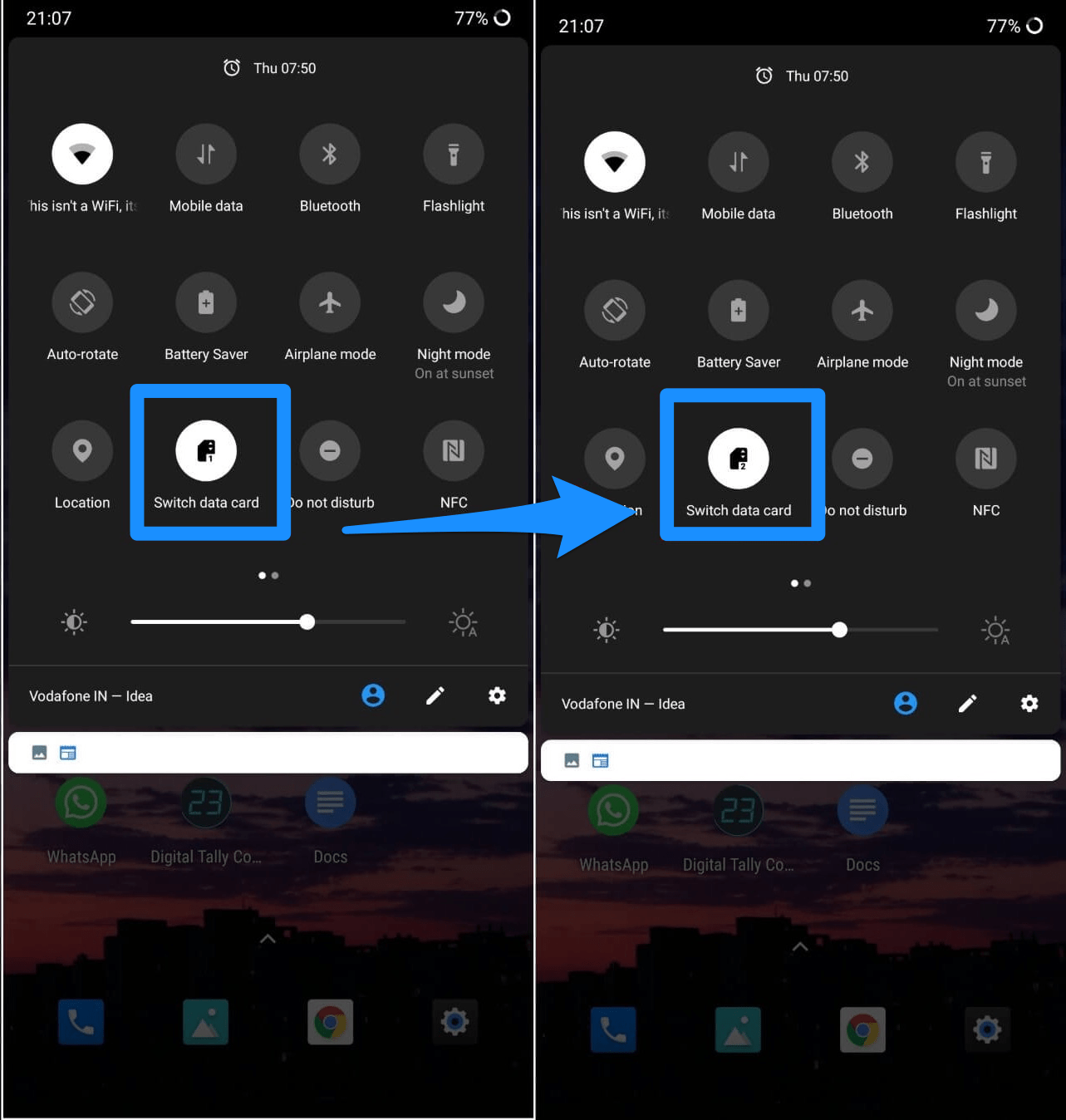
Часто причиной ошибки касания для загрузки может быть слабое подключение к Интернету. Если Snapchat не может найти надежный интернет-источник, он не будет автоматически загружать отправленные вам снимки. Итак, убедитесь, что у вас хорошее покрытие сети и подключение к Интернету работает нормально. Если такие проблемы с мобильными данными по-прежнему возникают, попробуйте переключиться на сеть Wi-Fi и посмотреть, поможет ли это.
Использовать DNS-чейнджер
Иногда DNS-сервер пользователя интернет-провайдера по умолчанию не может подключиться к серверам Snapchat. Решением этой проблемы является использование приложения DNS Chnager, например 1.1.1.1 от Cloudflare.
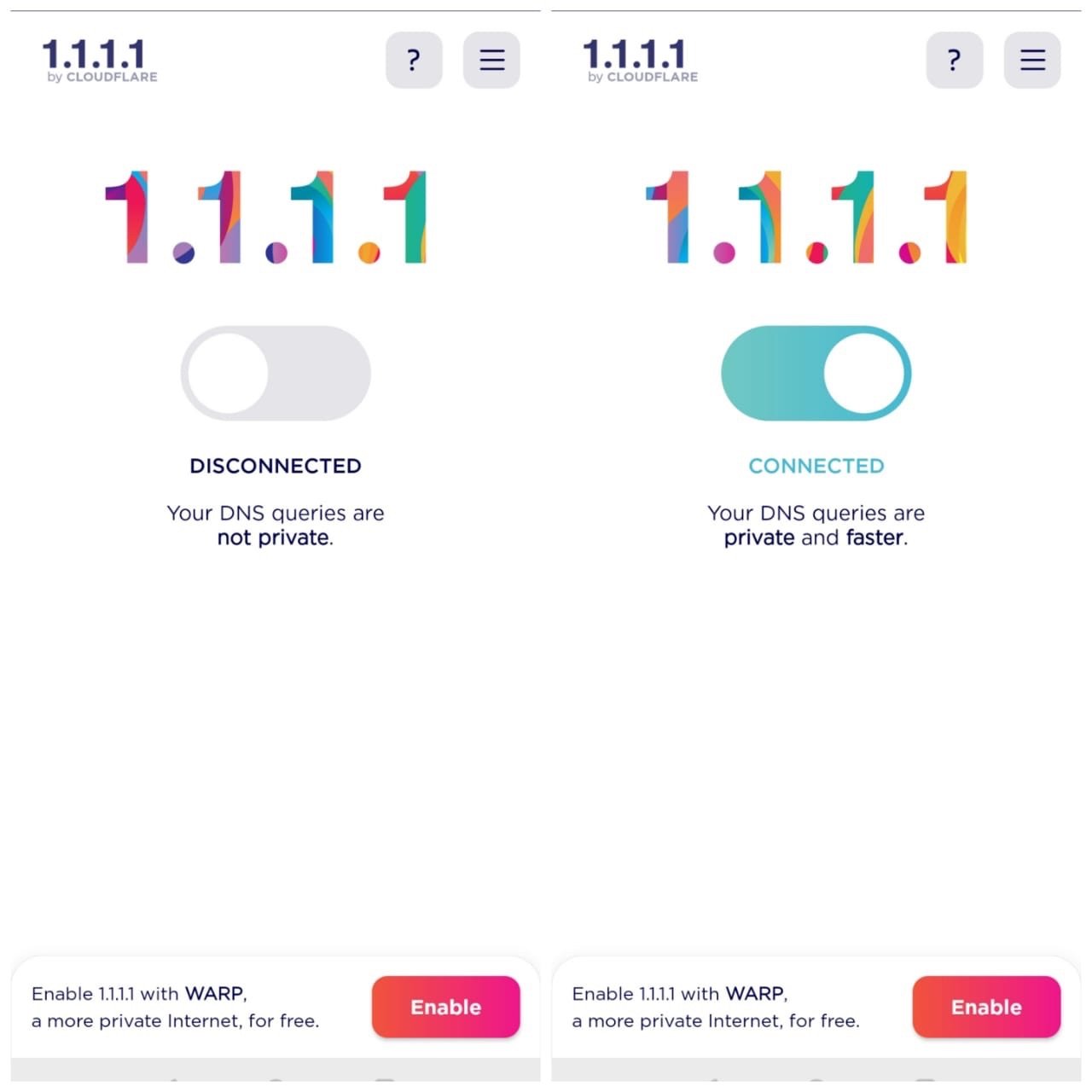
Сменщик DNS будет получать данные из собственной библиотеки DNS и устранять любые проблемы с сетью, которые могли вызвать ошибку в Snapchat.
Отключить сохранение трафика
Проблема с касанием Snapchat для загрузки может возникнуть, если вы включили режим экономии данных на своем смартфоне. Эта функция включена для экономии заряда батареи вашего устройства, но также может повлиять на работу приложения Snapchat. Однако как только вы включите эту функцию, она ограничит использование фоновых данных приложениями, и это вполне может быть причиной того, что у вас возникает ошибка касания для загрузки в приложении Snapchat.
Существуют различные способы отключения функции экономии трафика на вашем телефоне. Самый простой – зайти в Настройки>>Подключение>>Режим экономии трафика и затем отключить его.
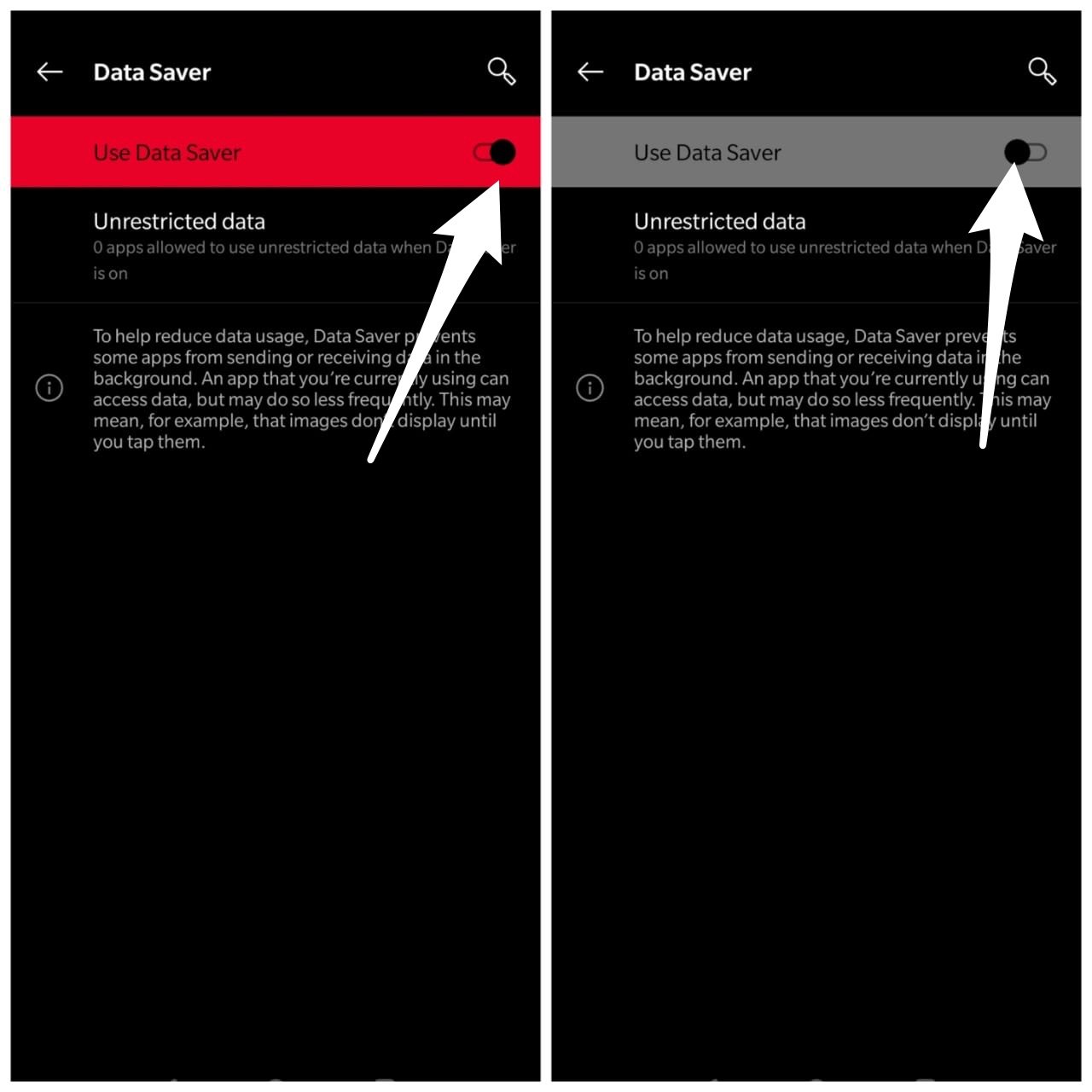
В само приложение Snapchat встроена опция экономии данных. Вы также можете отключить функцию экономии данных в настройках приложения, если вы ее включили.
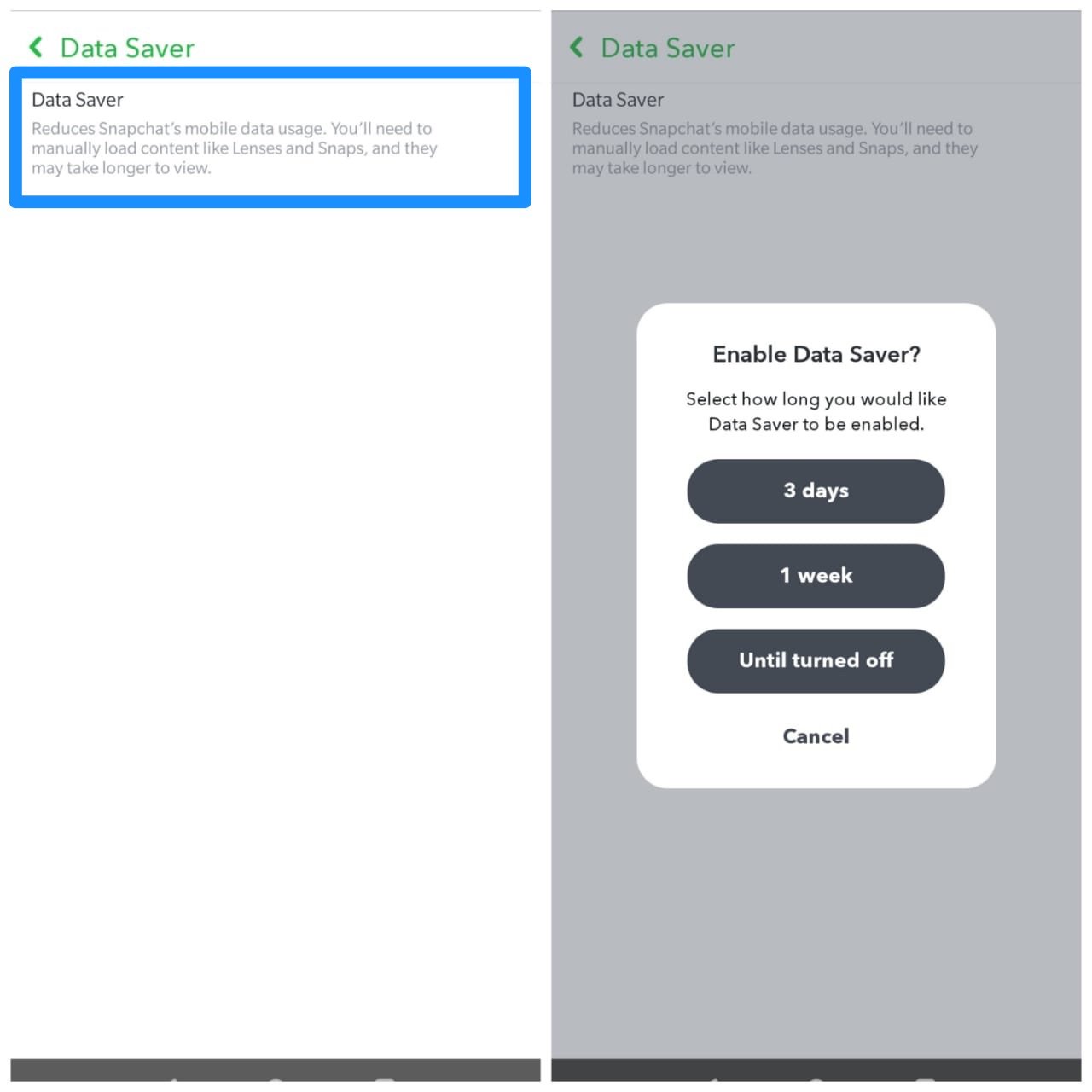
Очистить данные и кэш приложения
Иногда причиной возникновения таких проблем в приложении Snapchat могут быть поврежденные данные или файлы кэша. Всегда рекомендуется очищать кэш приложения. Во-первых, это очистит ненужное пространство, используемое файлами кэша, а во-вторых, очистит поврежденные временные файлы и кэш приложения.
Чтобы очистить данные и кеш на Android, перейдите в Настройки >>Приложения >>Snapchat >>Хранилище, а затем нажмите «Очистить данные и кеш».
Очистка данных и кэша не приведет к удалению ваших данных Snapchat. Он просто удалит данные устройства и кеш, созданные для Snapchat. Вам просто нужно снова войти в систему, чтобы получить доступ к своим снимкам.
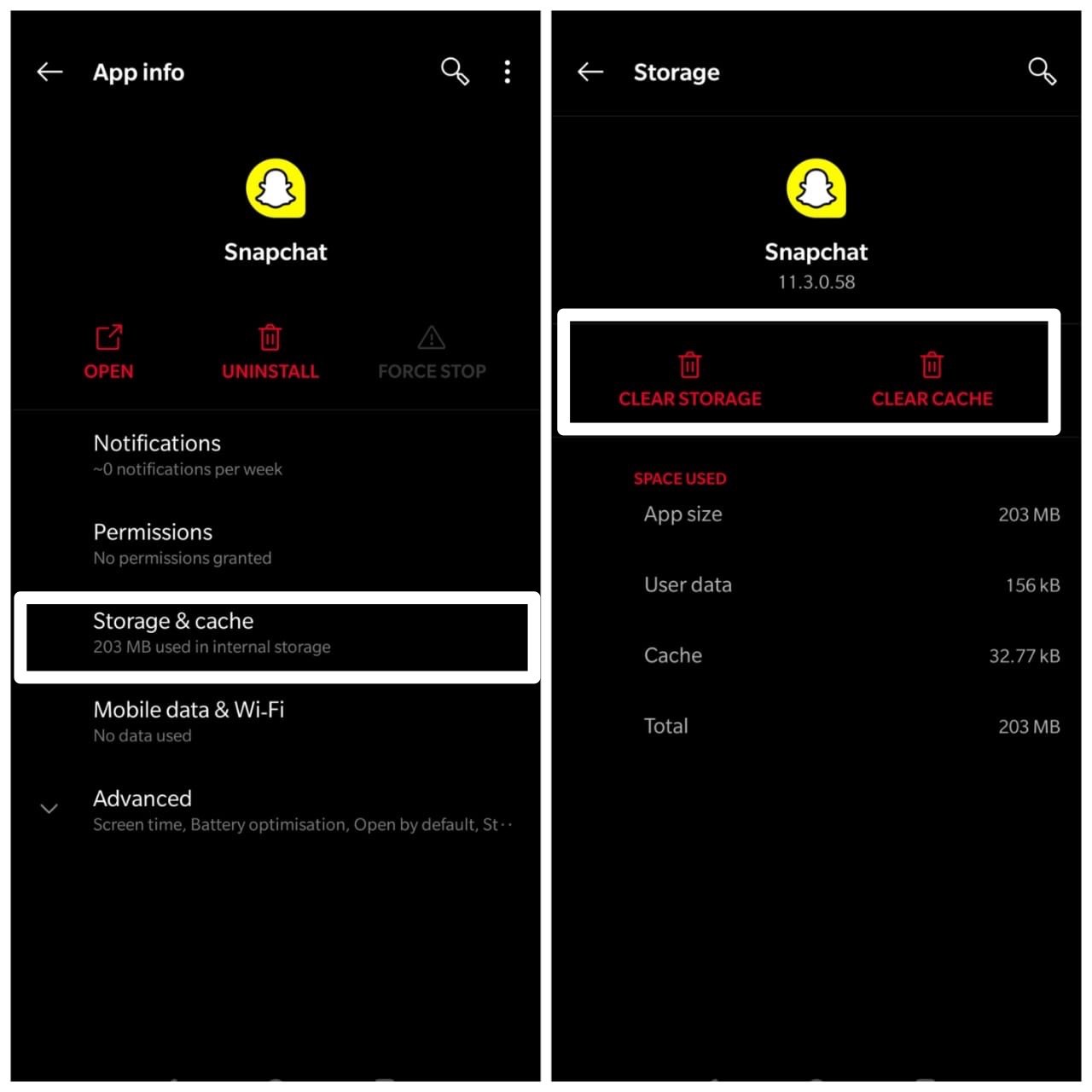
Пользователи
iOS могут открыть Snapchat >>Настройки >>нажать «Очистить кэш».
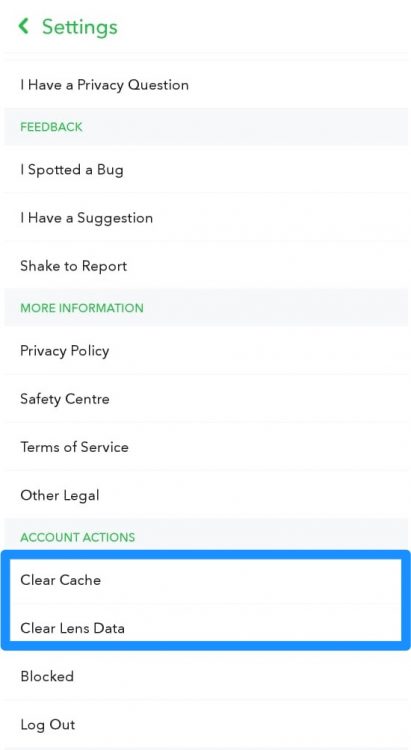
Отключить оптимизацию Snapchat
Новые устройства теперь оснащены функцией оптимизации, которая позволяет пользователю переводить определенные выбранные приложения в режим сна. Это позволяет пользователю ограничить приложения использованием мобильных данных или Интернета в фоновом режиме. И по ошибке вы также могли подвергнуть оптимизации приложение Snapchat, из-за чего вы видите ошибку «Нажмите, чтобы загрузить».
Чтобы отключить эту функцию оптимизации, перейдите в Настройки >>Приложения >>Snapchat >>Оптимизация заряда батареии выберите «Не оптимизировать».
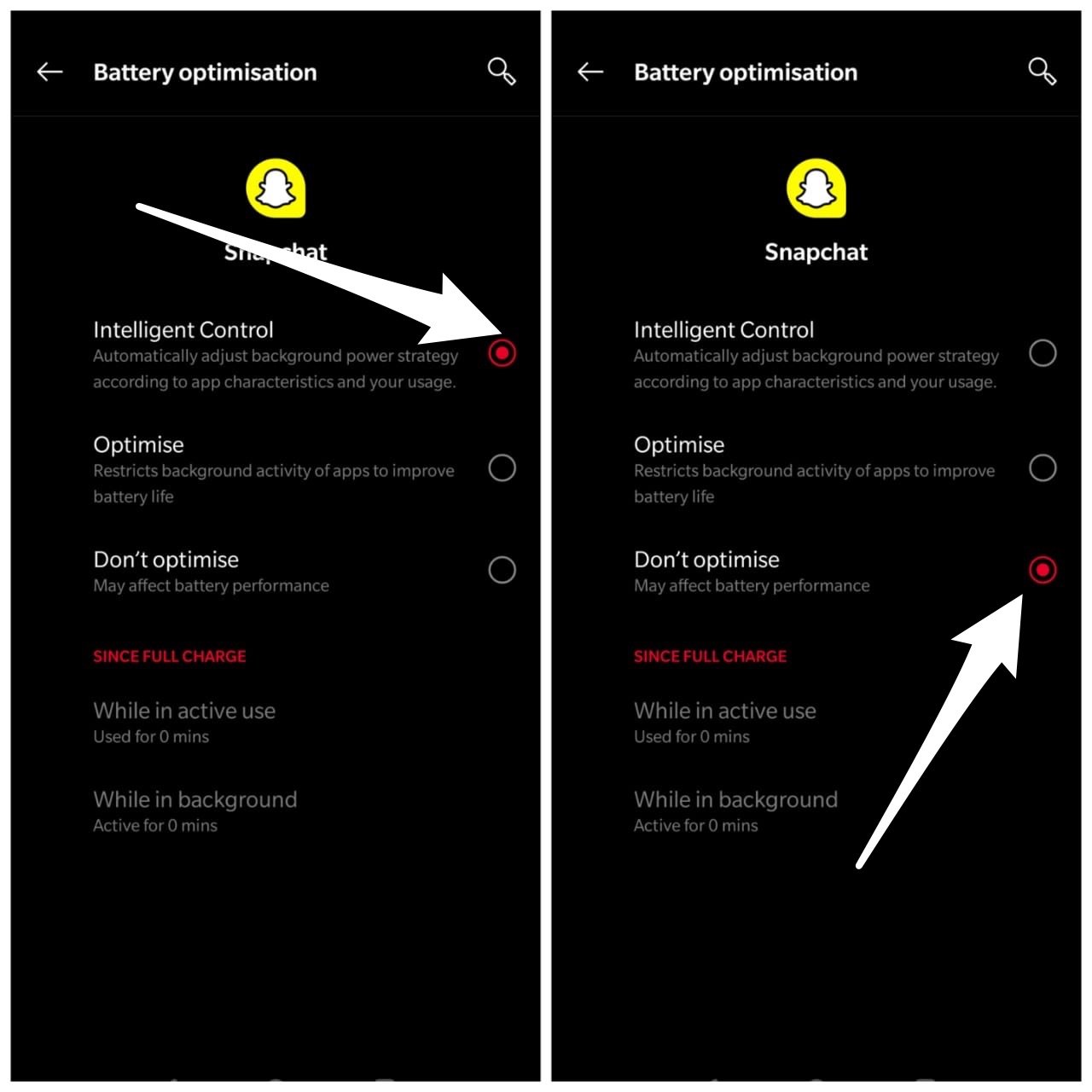
Предоставить все разрешения
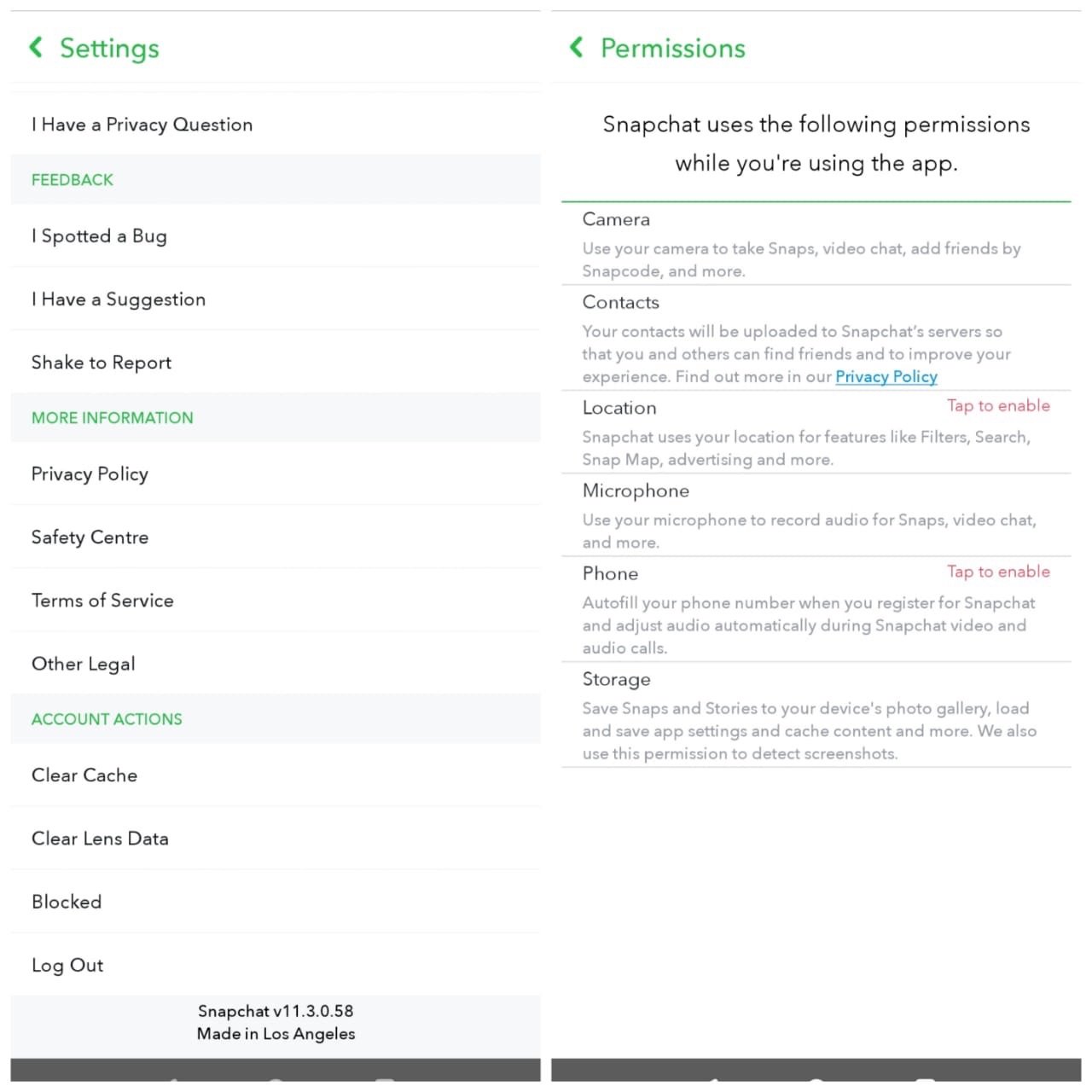
На некоторых устройствах фильтры Snap могут не работать без всех разрешений, необходимых для приложения, таких как местоположение и доступ в Интернет. Поэтому лучше предоставить весь доступ, необходимый для бесперебойной работы Snapchat.
Проверить наличие обновлений
Некоторые ошибки и проблемы исправляются разработчиками приложения, а исправления отправляются пользователям вместе с обновлением. Итак, если у вас возникают такие проблемы в приложении Snapchat, вам всегда следует заглянуть и проверить, доступно ли новое обновление для приложения или нет. Если да, то немедленно обновите приложение, и, скорее всего, проблема будет решена.
Переустановить Snapchat
Если ни один из способов, как указано выше, вам не подходит, то в крайнем случае вы можете удалить Snapchat со смартфона, а затем снова установить его на телефон. Чтобы удалить, просто нажмите и удерживайте значок Snapchat и нажмите кнопку удаления. После завершения удаления перейдите в Google Play Store, переустановите приложение и посмотрите, решит ли это проблему с нажатием для загрузки в приложении Snapchat.
Заключение
Итак, вот и все с моей стороны в этом посте. Это потенциальные исправления или обходные пути, которые вы можете использовать для устранения проблем с касанием для загрузки в Snapchat. Сообщите нам в комментариях ниже, если у вас есть какое-либо потенциальное решение, которое помогло вам решить эту проблему, и вы бы хотели, чтобы мы упомянули об этом в этом посте. До следующего… Ура!